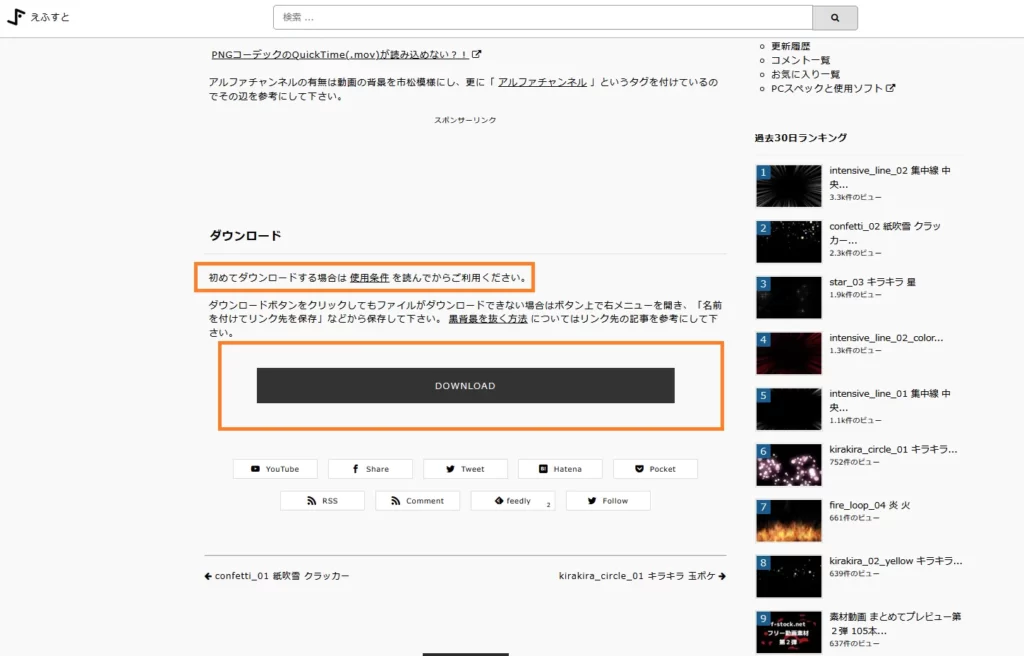【ハート・炎・光】Premiere Proでの無料エフェクトの使い方2STEP!【動画編集】
- ※当ブログはアフィリエイト・アドセンスによる収益で運営されています。
- みんなエフェクトってどうやって入れてるの?
- エフェクト素材はダウンロードしたけど、使い方がよく分からない
- 無料でかっこいいエフェクトを入れたい!
こういったお悩みにお答えします。
エンタメ系の動画を中心に、エフェクトの挿入は動画編集者として必須のスキルです。
シーンに合ったエフェクトを入れることがなにより大事ですが、そもそもエフェクトの素材がなければ対応できません。
この記事では、現役の動画編集ディレクターが初心者の方向けにPremiere Proでの無料エフェクトの使い方2STEPを解説しますので、最後まで読むことでエフェクト素材の入手~実際の使い方までマスターできます。
- 会社員に絶望し、退職届を叩きつけることを決意
- 動画編集を始め、半年後には月10万円を達成
- 動画編集者として200本以上を納品
エフェクト以外にも、月10万円達成までに知っておきたいテクニック・ノウハウはこちらの記事で解説しています。
無料エフェクトの使い方2STEP
無料エフェクトを使う方法は以下の2STEPです。
- 素材をDLする
- Premiere Proに取り込む
順番に解説します。
STEP1:素材をDLする
エフェクト素材はこちらの動画素材サイト『えふすと f-stock』からDLできます。
この記事では、ハートを降らせるエフェクトを例として解説していきます。
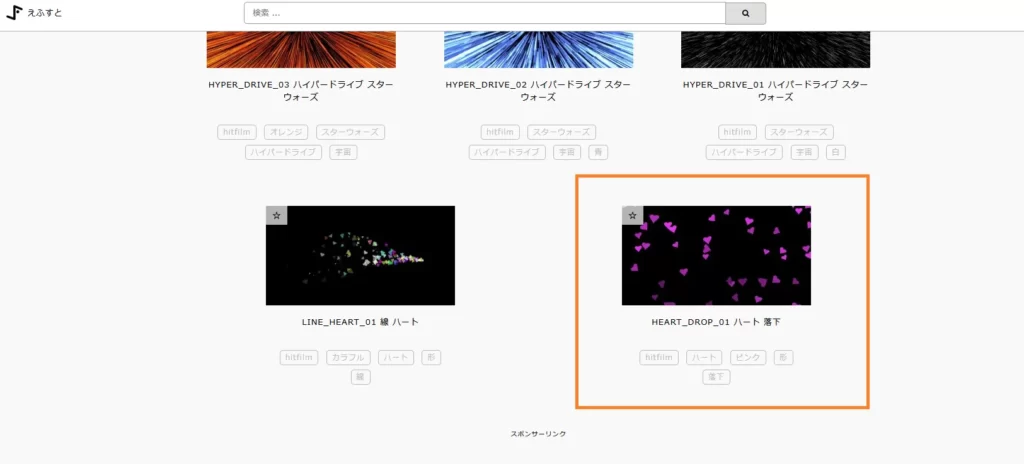
ハートのエフェクト素材は、検索タブで『ハート』と入力すると一番最後に出てきます。
なお、炎のエフェクトなら『炎』、光のエフェクトなら『光』など自分の欲しいものを探しましょう。
ここでは『HEART_DROP_01』を使います。
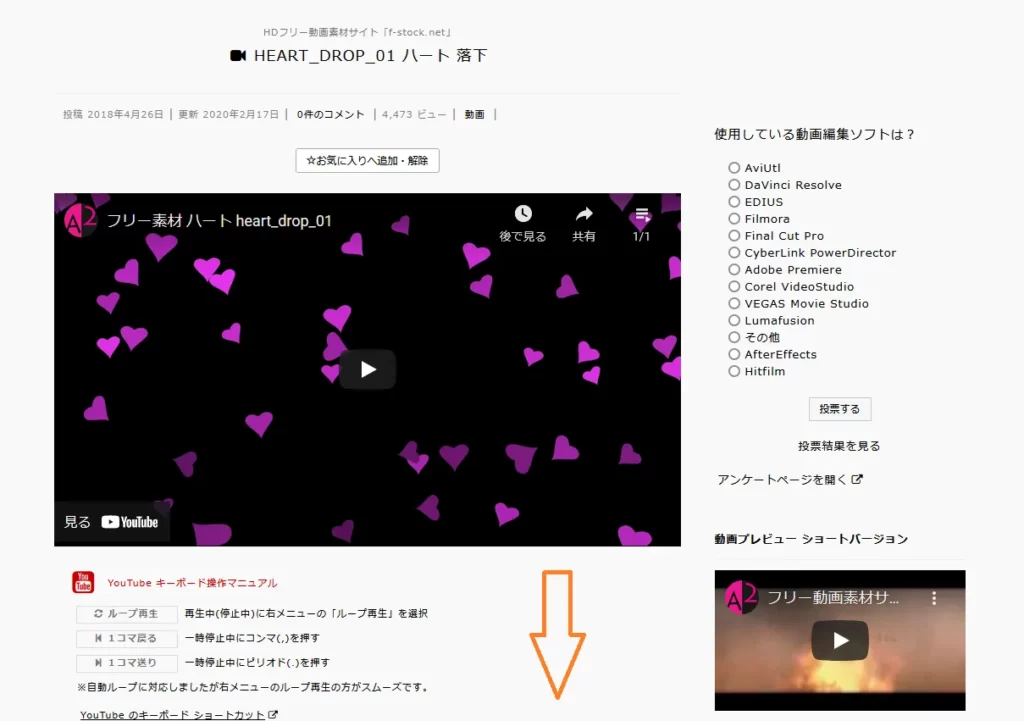
ページを下にスクロールしていって
初めての方は使用条件にも目を通しておいてください。
えふすとの使用条件(抜粋)
OKなこと
- クレジット表記は必須ではありません。
- 利用報告は必要ありません。
- 動画素材の加工に制限はありません。
- YouTubeの広告収入や商用利用もOKです。
- 二次創作物の配布はOKです。
出典元:えふすと(使用条件)
クレジット表記・利用報告不要で商用利用できるのは本当にありがたいです。
もしクレジット表記が必要だと、クライアントに表記を依頼しなければいけませんからね。
ダメなこと
- 動画素材を無加工のまま二次配布する行為はダメです。ただし、教材としての二次配布についてはOKです。
- 動画素材を無加工のままストックフォト等で販売する行為もダメです。
- 動画素材を無加工のまま素材集としてDVD等にまとめて販売する行為もダメです。
- 素材動画を単にカットしただけの動画や繋いだだけの動画も無加工と見なします。
出典元:えふすと(使用条件)
『素材の販売や再配布はダメ』という内容ですね。
モラルのある動画編集者として利用する分にはそれほど気にする必要はないでしょう。
STEP2:Premiere Proに取り込む
素材が入手できたらPremiere Proに取り込んでいきます。
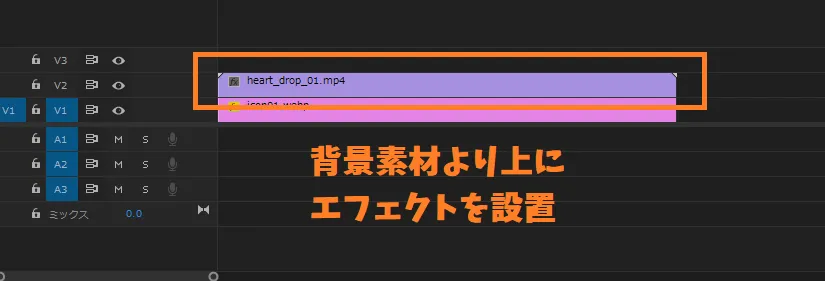
ダウンロードした『HEART_DROP_01』を、背景素材より上のタイムラインに置きましょう。
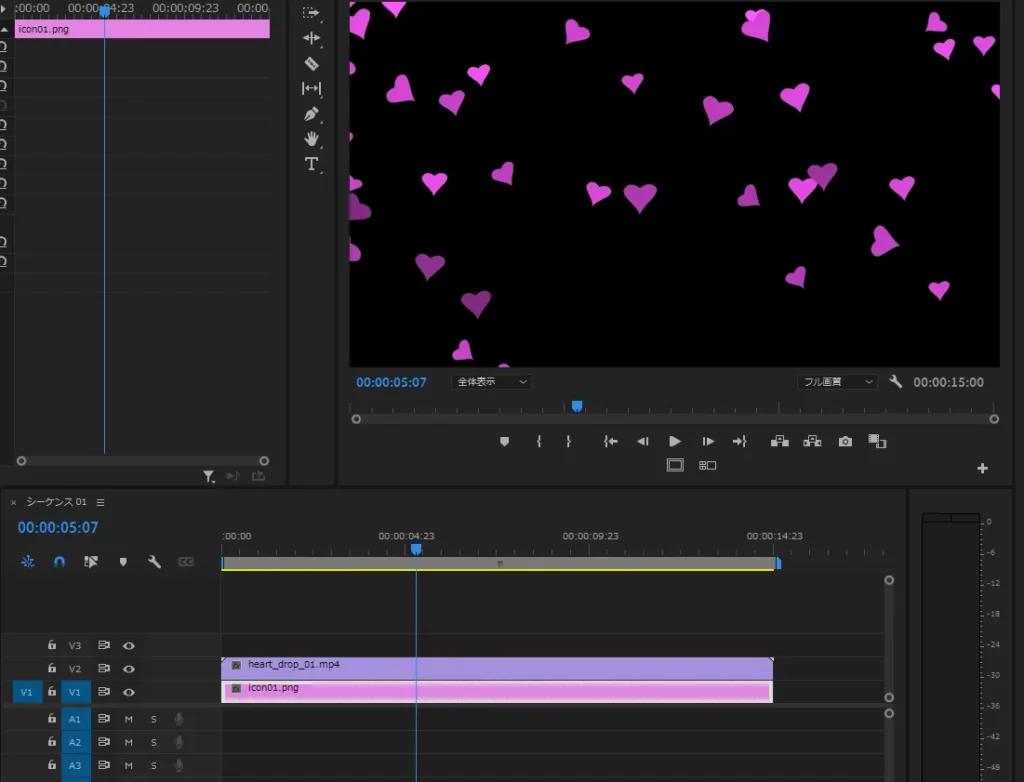
えふすとの動画素材は背景が黒ベースになっており、普通に重ねると背景素材が隠れてしまいます。
これを透過させていきましょう。
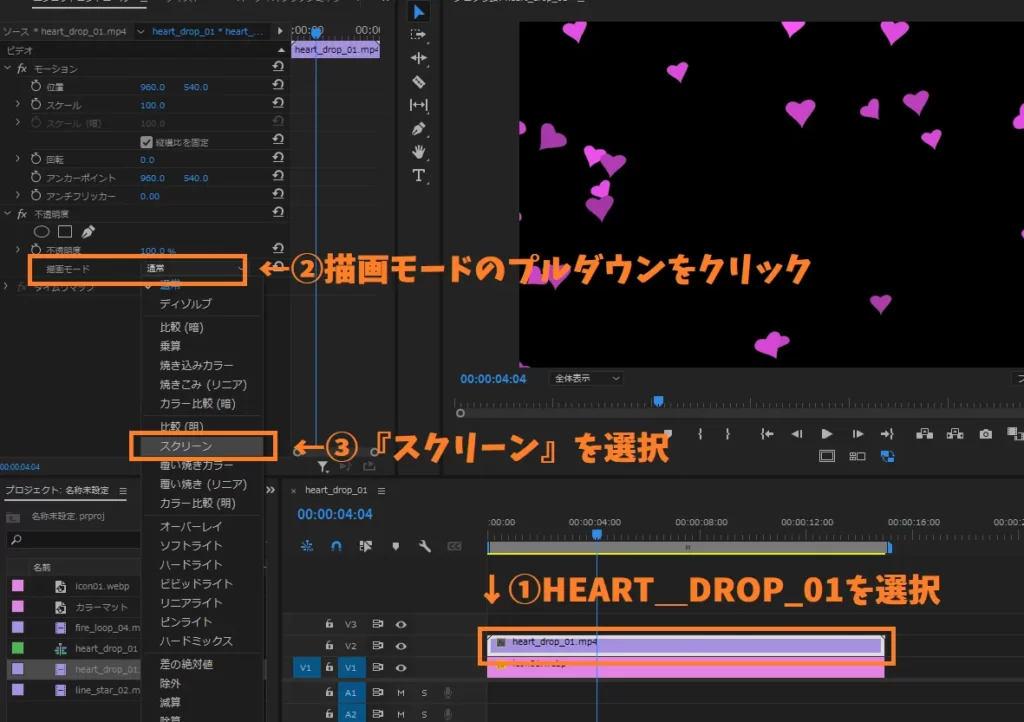
①タイムライン上の『HEART_DROP_01』を選択した状態で、②描画モードのプルダウンを開き、③『スクリーン』を選択します。

そうすると、『HEART_DROP_01』の黒背景が透過され、置いてあった素材が見えるようになります。
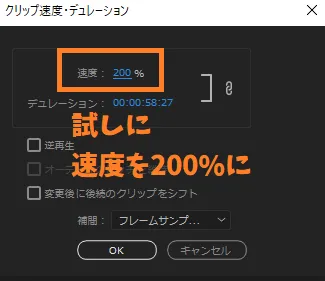
タイムライン上の『HEART_DROP_01』を右クリック → 速度・デュレーションからハートが降る速度を変えることもできます。
速度を200%に変更してみると
ハートの降るスピードが速くなります。
また、炎・光など他のエフェクトも同じ手順で扱うことができます。
独りで悩みながら動画編集をしていませんか?

『動画編集って難しい…』
『今の勉強の仕方で大丈夫なんだろうか』
『誰か!手取り足取り教えて!』
動画編集スクールならそんな悩みがすべて解決します。
プロの講師が作ったカリキュラムにしたがって迷わずにスキルを習得できるうえ、分からないことはなんでも質問してOK。
あなたをサポートしてくれるのはプロの動画クリエイター。
動画編集のスキルだけではなく、案件獲得のポイントや営業の仕方なども短期間で身につけることができます。
挫折せずに最短で結果を出したい方は以下の記事を読んでみてください。
あなたにぴったりのスクールが見つかりますよ。
>>【13校に厳選】後悔しない!おすすめの動画編集スクールランキング
【ハート・炎・光】『Premiere Proでの無料エフェクトの使い方2STEP』のまとめ
- STEP1:素材をDLする
- STEP2:Premiere Proに取り込む
- えふすとはクレジット表記・報告不要で商用利用可能
えふすとには他にも様々なフリー動画素材が置いてありますので、エンタメ系の動画を編集する際などに使ってみてください。
とはいえ、エフェクトは適当に入れればいいというものではありません。
エフェクト入れのコツ3STEPについては以下の記事で詳しく解説していますので合わせてお読みください。

エフェクトを入れるコツを3STEPで解説!
ここまでお読みいただきありがとうございました!